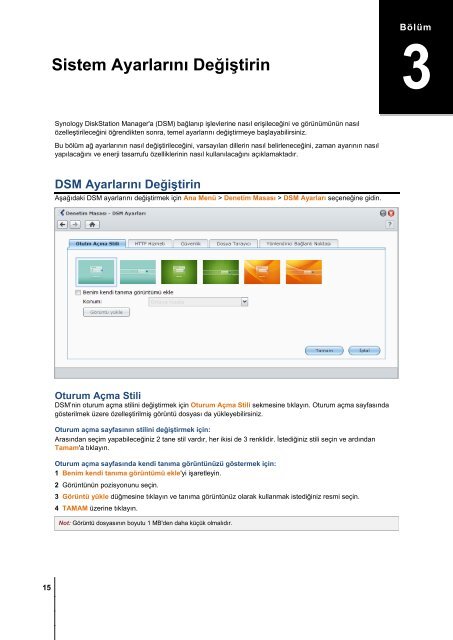USB Station 2 Kullanım Kılavuzu DSM 3.2 Esas ... - Synology Inc.
USB Station 2 Kullanım Kılavuzu DSM 3.2 Esas ... - Synology Inc.
USB Station 2 Kullanım Kılavuzu DSM 3.2 Esas ... - Synology Inc.
You also want an ePaper? Increase the reach of your titles
YUMPU automatically turns print PDFs into web optimized ePapers that Google loves.
Bölüm 3: Sistem Ayarlarını Değiştirin<br />
15<br />
<strong>Synology</strong> Disk<strong>Station</strong> Manager'a (<strong>DSM</strong>) bağlanıp işlevlerine nasıl erişileceğini ve görünümünün nasıl<br />
özelleştirileceğini öğrendikten sonra, temel ayarlarını değiştirmeye başlayabilirsiniz.<br />
Bu bölüm ağ ayarlarının nasıl değiştirileceğini, varsayılan dillerin nasıl belirleneceğini, zaman ayarının nasıl<br />
yapılacağını ve enerji tasarrufu özelliklerinin nasıl kullanılacağını açıklamaktadır.<br />
<strong>DSM</strong> Ayarlarını Değiştirin<br />
Aşağıdaki <strong>DSM</strong> ayarlarını değiştirmek için Ana Menü > Denetim Masası > <strong>DSM</strong> Ayarları seçeneğine gidin.<br />
Oturum Açma Stili<br />
<strong>DSM</strong>’nin oturum açma stilini değiştirmek için Oturum Açma Stili sekmesine tıklayın. Oturum açma sayfasında<br />
gösterilmek üzere özelleştirilmiş görüntü dosyası da yükleyebilirsiniz.<br />
Oturum açma sayfasının stilini değiştirmek için:<br />
Arasından seçim yapabileceğiniz 2 tane stil vardır, her ikisi de 3 renklidir. İstediğiniz stili seçin ve ardından<br />
Tamam'a tıklayın.<br />
Oturum açma sayfasında kendi tanıma görüntünüzü göstermek için:<br />
1 Benim kendi tanıma görüntümü ekle'yi işaretleyin.<br />
2 Görüntünün pozisyonunu seçin.<br />
3 Görüntü yükle düğmesine tıklayın ve tanıma görüntünüz olarak kullanmak istediğiniz resmi seçin.<br />
4 TAMAM üzerine tıklayın.<br />
Not: Görüntü dosyasının boyutu 1 MB'den daha küçük olmalıdır.<br />
Bölüm<br />
3